Все способы:
Достаточно часто у пользователей социальной сети ВКонтакте, являющихся администраторами каких-либо пабликов, появляется необходимость скрыть одного или нескольких руководителей своего сообщества. Именно о том, как это сделать, мы и расскажем в данной статье.
Прячем руководителей ВКонтакте
На сегодняшний день, учитывая все недавние обновления функционала ВК, существует всего два комфортабельный метода скрытия руководителей сообщества. Вне зависимости от выбранного способа достижения поставленной задачи, без вашего ведома наверняка никто не сможет узнать о руководстве паблика, включая создателя.
Вы вольны сами выбирать, кого именно требуется скрыть. Инструменты для подобного рода манипуляций позволяют вам самостоятельно выставлять всевозможные параметры без ограничений.
Обратите внимание, что каждая названная далее инструкция является актуальной только если вы занимаете должность создателя сообщества ВКонтакте.
Способ 1: используем блок Контакты
Первая методика сокрытия руководителей сообщества является максимально упрощенной и напрямую связана с основным пользовательским интерфейсом. Данный способ используется чаще всего, в особенности, если затрагивать новичков в этой социальной сети.
- Через главное меню ВК переключитесь к разделу «Группы», перейдите на вкладку «Управление» и откройте сообщество, в котором вы обладаете наивысшими правами.
- С правой стороны на главной странице сообщества найдите информационный блок «Контакты» и кликните по его заголовку.
- В открывшемся окне «Контакты» вам необходимо найти руководителя, которого требуется скрыть, и навести на него курсор мыши.
- С правой стороны от имени и фотографии профиля руководителя кликните по иконке крестика со всплывающей подсказкой «Удалить из списка».
- После этого ссылка на выбранного человека моментально исчезнет из списка «Контакты» без возможности восстановления.
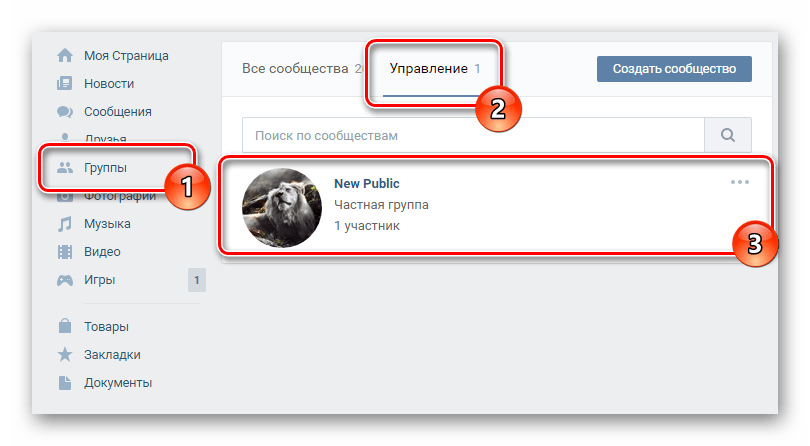
Максимальными считаются исключительно права создателя, в то время как администраторы, зачастую, обладают ограниченным набором инструментов для управления и редактирования паблика.
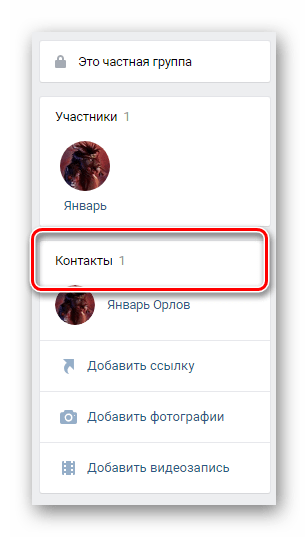
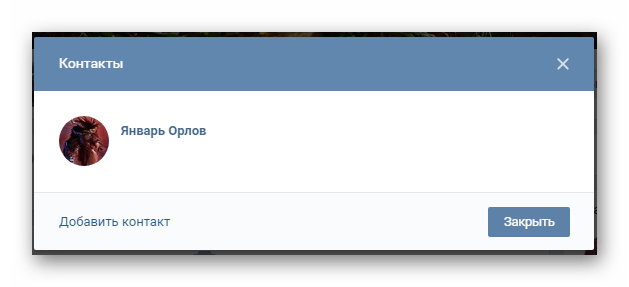
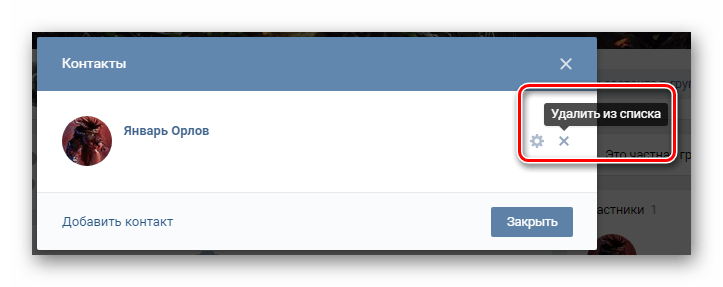
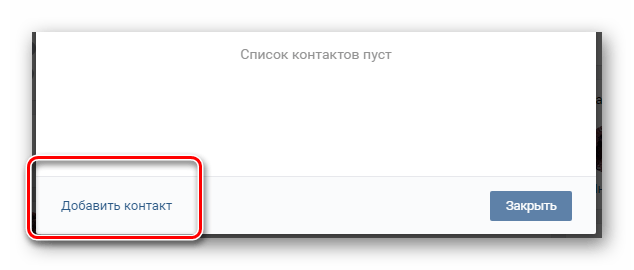
Если вам потребуется заново вернуть руководителя в данный раздел, воспользуйтесь специальной кнопкой «Добавить контакт».
Обратите внимание, что если в списке «Контакты» в процессе сокрытия не осталось руководителей, то данный блок исчезнет с главной страницы сообщества. Вследствие этого, при необходимости внесения контактных данных нового человека или для возврата старого, вам потребуется отыскать и воспользоваться специальной кнопкой «Добавить контакты» на основной странице группы.
Данный способ уникален тем, что вы можете скрыть не просто назначенных руководителей среди участников группы, но и создателя.
Как видно, эта методика и вправду является крайне легкой, что отлично подойдет новичкам или пользователям, которые не любят менять главные настройки сообщества.
Способ 2: используем настройки паблика
Второй метод избавления от излишних упоминаний руководителей сообщества является немного более сложным, чем первый. Связано это с тем, что вам потребуется самостоятельно редактировать не содержимое главной страницы, а, непосредственно, параметры сообщества.
В случае возникновения необходимости отката ваших действий, вы можете повторить действия из инструкции, но в обратном порядке.
- Находясь на главной странице своего сообщества, под основным изображением найдите кнопку «…» и нажмите на нее.
- Из представленных разделов выберите «Управление сообществом», чтобы открыть основные настройки паблика.
- Через навигационное меню, размещенное в правой части окна, переключитесь на вкладку «Участники».
- Далее, используя то же самое меню, перейдите на дополнительную вкладку «Руководители».
- В представленном списке найдите пользователя, которого требуется скрыть, и под его именем нажмите кнопку «Редактировать».
- В открывшемся на странице окне найдите пункт «Отображать в блоке контактов» и снимите установленную там галочку.
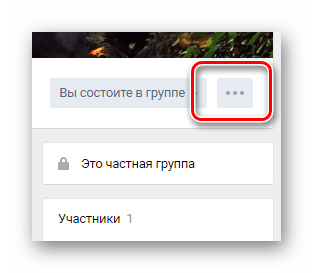
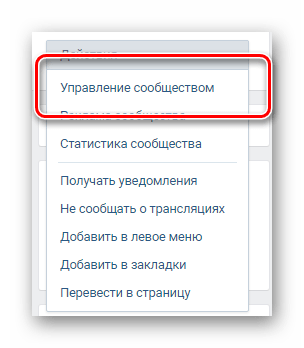
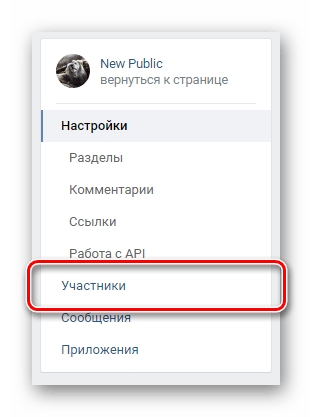
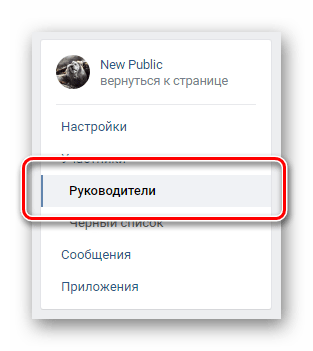
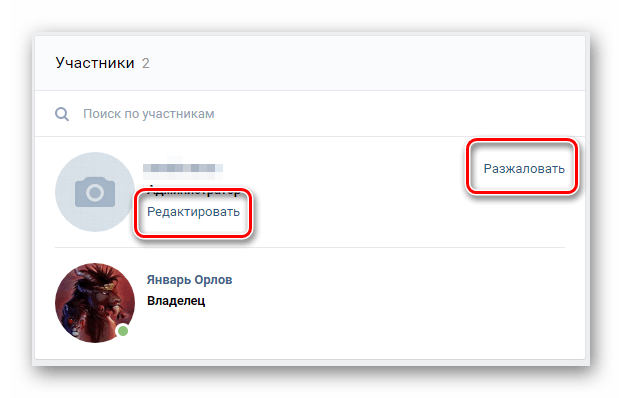
Вы также можете воспользоваться функцией «Разжаловать», вследствие чего этот пользователь потеряет свои права и исчезнет из списка руководителей. Однако, важно учитывать, что в разделе «Контакты», в этом случае, пользователь все же останется, пока вы его не удалите вручную первым названным методом.
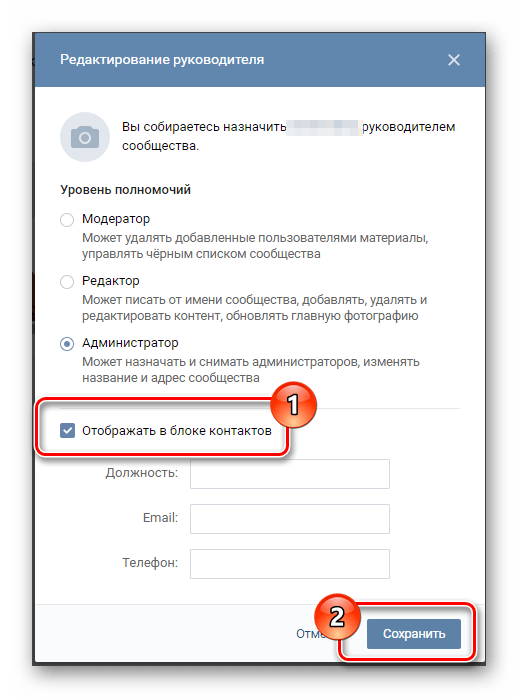
Не забудьте нажать кнопку «Сохранить» для применения новых параметров с дальнейшим закрытием окна настроек полномочий.
Вследствие всех проделанных действий выбранный руководитель будет скрыт, пока вы вновь не захотите изменить параметры контактов. Надеемся, что у вас не возникнет проблем в процессе выполнения рекомендаций. Всего наилучшего!
 Наша группа в TelegramПолезные советы и помощь
Наша группа в TelegramПолезные советы и помощь
 lumpics.ru
lumpics.ru
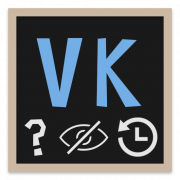
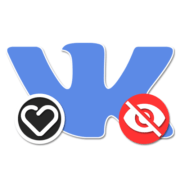

Добрый день!
Подскажите, как можно скрыть ВЛАДЕЛЬЦА из списка контактов? Чтобы его не видно было на стене паблика, только руководителей
А как скрыть контактное лицо, но оставить номер телефона и email (много где встречается). Пример на картинке
Здравствуйте. Для этого необходимо открыть окно «Добавить контакт» в группе или на публичной странице и, не указывая ничего в поле «ВКонтакте», обязательно добавить что-либо в раздел «Должность». Остальные блоки можете заполнить на свое усмотрение и просто нажать «Сохранить», что приведет к появлению контакта без привязки к пользователю соцсети.
Вообще, данный метод добавления контактов можно комбинировать со специальным кодом пробела, указав его в упомянутом поле «Должность». Тогда данные сохранятся без лишней информации, как и показано на скриншоте. Однако, чтобы содержимое при этом не искажалось, лучше просто использовать поле не по назначению.
Подробнее: Использование пробела ВКонтакте
А с телефон
Меня назначили руководителем группы , как сделать что бы в ленте когда писала , то было от лица самого сообщества
Для этого в ленте группы при открытии поля «Напишите что-нибудь» наведите курсор мышки на иконку с шестеренкой в нижней части и поставьте галочку «От имени сообщества». В результате пользовательская аватарка изменится на фотографию паблика. Доступно же подобное любым руководителям, включая владельца, но только в группах.
Как убрать владельца публичной страницы из блока контактов?
Точно так же, как сказано в первом способе. Если у вас нет кнопки «Удалить из списка», скорее всего недостаточно полномочий.
Как заблокировать гостя/неучастника группы?
Заблокировать пользователя, который не является участником группы невозможно. В общем-то подобное ограничение обычно выставляется путем создания закрытых групп, которые никто, кроме собственноручно принятых участников, посетить не может.
Здравствуйте.у меня нет функции разжалобить или редактировать одного из руководителей группы.
Алена, судя по скриншоту, у вас и прав никаких нет в группе, поэтому и не можете никого разжаловать, редактировать.
Помогите решить этот вопрос, пожалуйста